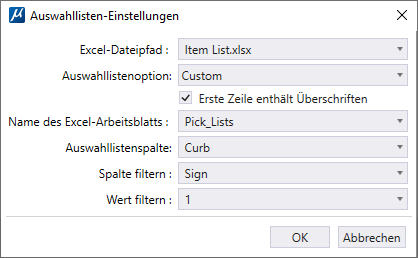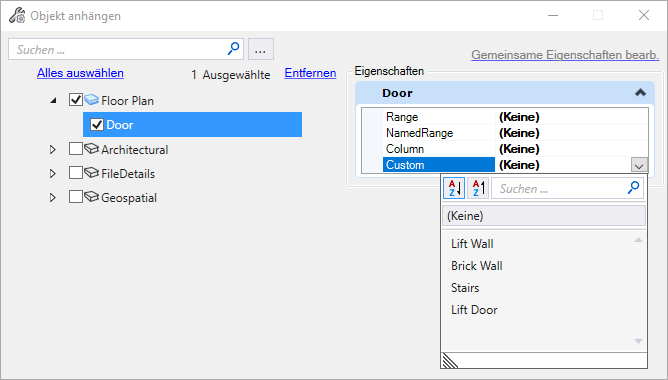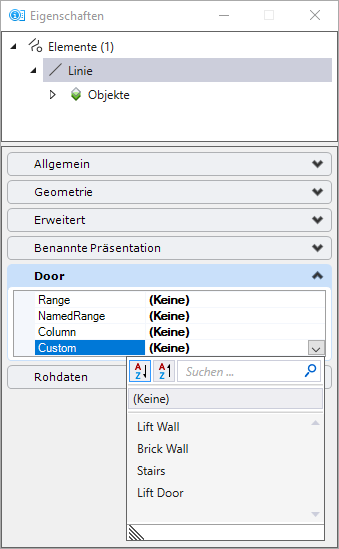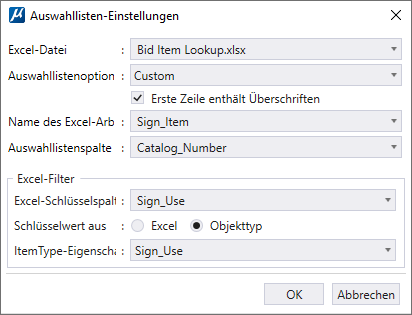So definieren Sie die Auswahllisten-Einstellungen für die Auswahllistenquelle als benutzerdefiniert
- Wählen Sie die Excel-Datei aus der Dropdown-Liste. Sie können eine Auswahlliste auch über den Namen im Feld "Suchen" abrufen.
- Wählen Sie die Option "Auswahlliste" als Benutzerdefiniert aus dem Dropdown-Menü.
-
Wählen Sie den Excel-Blattnamen, die Auswahllistenspalte, die Filterspalte und den Filterwert aus der Dropdown-Liste aus.
Auswahllistenspalte: Wenn Sie ein Element anhängen, werden die Spaltenwerte in der Werteauswahl der Auswahlliste angezeigt.
Basierend auf den ausgewählten Werten sind Bordstein A und Bordstein B in der Werteauswahl der Auswahlliste verfügbar.
Auswahllistenspalte: Bordstein Filterspalte : Vorzeichen Bordstein A 1 Bordstein B 1 Bordstein C 2 Bordstein D 2 Bemerkung: Wenn die Einstellung für Erste Zeile enthält Überschriften ausgewählt ist, muss der Zellen-Bereich bei 2 beginnen. Die Felder für die Einstellungen der Auswahlliste werden auf der Grundlage der ausgewählten Auswahllistenoption aktiviert. Wenn die Bereichseinstellungen nicht korrekt sind, wird in der Nachrichtencenter eine Fehlermeldung angezeigt. - Klicken Sie auf OK.
- Klicken Sie auf die Schaltfläche "Speichern" im Dialogfeld Objekttypen, um die Einstellungen für den Objekttyp zu speichern.
(Technologievorschau) Hierarchische oder bedingte Auswahlliste
Diese neue Funktionalität erweitert die aktuellen Auswahllistenfunktionen, indem Sie die Eigenschaften einer Auswahlliste verwenden können, um die zulässigen Werte einer anderen Eigenschaft zu definieren.
Sie können eine hierarchische oder bedingte Auswahlliste im Dialogfeld "Auswahllisten-Einstellungen" einrichten, indem Sie das Excel-Blatt konfigurieren, das die Daten enthält. Die Werte werden im neuen Dialogfeld "Auswahllisteneinstellungen" angezeigt, wobei die Option "Auswahlliste" als Benutzerdefiniert ausgewählt ist.
Sobald die Excel-Datei und die erforderlichen Parameter im Dialogfeld "Auswahllisten-Einstellungen" festgelegt wurden, ist es möglich, Objekttypen im Dialogfeld Objekt anhängen mit den konfigurierten Eigenschaften "Spalte" und "Schlüssel" zu suchen. Wenn Sie einen Objekttyp anhängen, können Sie das richtige Objekt finden und alle seine Eigenschaften ausfüllen, indem Sie die Werte in den konfigurierten Auswahllisten auswählen.